Jak můžeme změnit adresu DNS v OS X

Pokud jste uživatelem X si experimentati anumite problémy Cu conexiunea la internet (de exemplu, mare parte din utilizatorii OS X Yosemite au reclamat probleme cu WiFi připojení dupa ce au upgradat la acest sistem de operare), una dintre metodele prin care puteti rezolva respectivele probleme este sa schimbati adresa DNS nabízí ISP-ul dvs cu o adresa DNS publica, jako Otevřete DNS nebo Google DNS (acestea nu sunt doar mai stabilní, ci de multe ori sunt si mai rapide decat DNS-urile ISP-ului, si ofera si Funkce-uri suplimentare cum ar fi filtrarea continutului, protectie pentru copii, anti-pishing etc).
Cum schimbam adresa DNS in OS X?
- OTEVŘENO Předvolby systémů a vybrat Síť
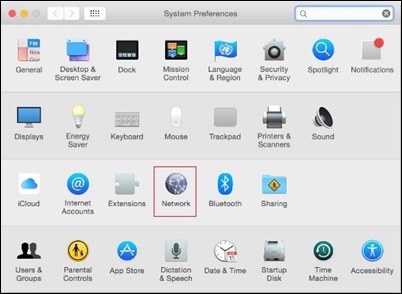
- in partea stanga vyberte síť la care sunteti conectat (indiferent daca este retea Wifi, Ethernet nebo LETIŠTĚ), poté klikněte na tlačítko Moderní afisat in coltul din dreapta-jos
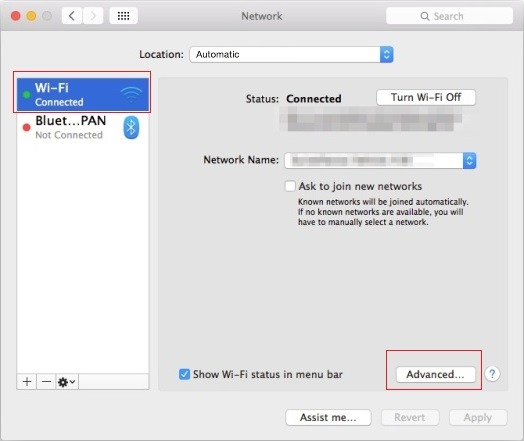
- vyberte kartu DNS, klikněte na tlačítko plus zdola DNS Servers a vstoupit adresa (sau adresele) DNS pe care doriti sa o folositi
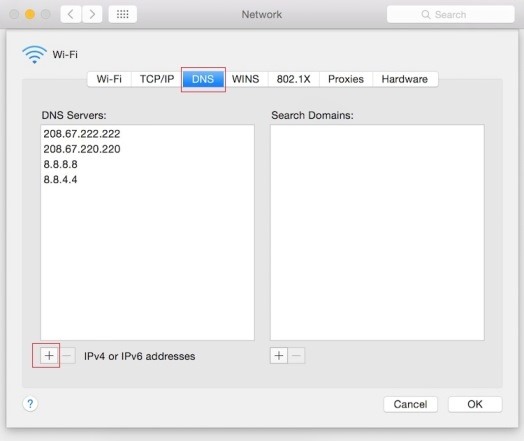
- v Tab-ul Železářské zboží Vybrat Ručně z rozbalovací nabídky zobrazené vedle Konfigurovat, vyberte Zvyk in drepul MTU, introduceti numarul 1453 ca numar MTU, apoi dati click pe Dobře
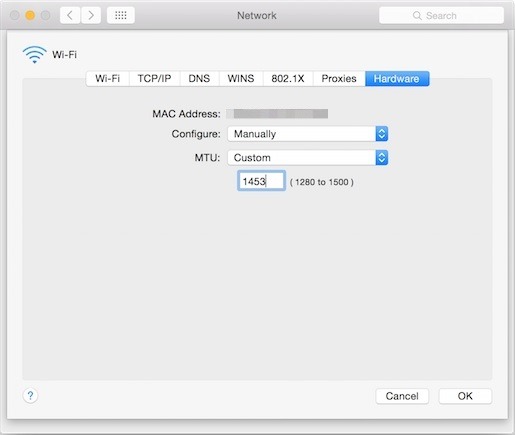
Po provedení těchto změn v setarile pentru retea, conexiunea dvs la internet va fi mai stabila si, cel mai probabil, mai rapida.
Adresele DNS pro Otevřete DNS a Google DNS jsou následující:
Otevřete DNS
- 208.67.222.222
- 208.67.220.220
Google DNS
- 8.8.8.8
- 8.8.4.4
Pentru a afla mai multe adrese DNS publice puteti accesa public-dns.tk sau puteti efectua o cautare in Vyhledávání Google.
Nastavení tajnosti – How to change DNS server address in OS X
Jak můžeme změnit adresu DNS v OS X
Co je nového
O Stealth
Vášnivý pro technologii, rád testuji a píšu návody o operačních systémech Windows a snažím se objevit zajímavé věci.
Zobrazit všechny příspěvky od stealthMohlo by vás také zajímat...

